
Агуулгын хүснэгт:
- Зохиолч John Day [email protected].
- Public 2024-01-30 11:00.
- Хамгийн сүүлд өөрчлөгдсөн 2025-01-23 15:00.


Таны хаалган дээр хэн байгааг үргэлж шалгаж байна уу? Энэ бол таны хувьд төгс төгөлдөр зүйл юм. Миний хаалганы гадна мэдэхгүй хүмүүс байгаа эсэхийг би үргэлж сонирхож байсан. Би энэхүү хөдөлгөөн мэдрэгч дохиоллыг LED гэрлээр бүтээсэн бөгөөд энэ нь гадаа хүмүүс байгаа үед надад зааж өгөх болно. Энэ дохио нь дуугаралт бөгөөд мэдрэгч хэн нэгнийг илрүүлэх үед дуугаралт чанга, тод сонсогдох бөгөөд хэн нэгэн миний хаалганы гадна байгааг би мэдэх болно. Илүү сайн, би LED гэрэлтэй холбогдсон товчлууруудыг нэмж орууллаа. Тэд орж болно гэж хэлэхэд ногоон асах болно, баруун товчлуур дээр дарвал ногоон гэрэл асна. Миний хажууд хэн ч байхыг хүсэхгүй байгаа үед улаан гэрэл асаах зүүн товчийг дарна уу.
Алхам 1: Багаж хэрэгсэл, хангамж


1. Arduino Uno R3
2. 2 LED гэрэл (Улаан ба Ногоон)
3. 2 товчлуур дарна уу
4. Хамгийн багадаа 30 кабель
5. Piezo/Buzzer
6. PIR мэдрэгч
7. Breadboard (Та бүгдийг холбосон газар)
Алхам 2: Холболт хийх

Та Tinkercad.com руу орж бүх холболтыг хийж, өөрт байгаа зүйл чинь зүгээр эсэхийг мэдэхийн тулд симуляци хийх болно. Хэрэв тийм бол материалыг худалдаж аваарай!
Нийтлэг холболтууд:
- Талхны тавцангийн эерэг тал руу 5v
- GND -ээс сөрөг хүртэл
- PIR мэдрэгч нь Arduino Uno -ийн дижитал тал руу холбогддог бол нөгөө 2 нь эерэг ба сөрөг тал руу шилждэг.
- Piezo Buzzer нь Arduino -ийн дижитал тал руу, нөгөө тал нь сөрөг байна
- LED ба товчлуурыг дижитал тал руу, сөрөг тал руу нь чиглүүлнэ.
Алхам 3: КОД
Хүлээгдэж байна …
Алхам 4: БАРИХ !

Та материалаа кодлоод худалдаж авсны дараа бүх холболтыг хийх цаг болжээ. Та tinkercad.com дээрх процедурыг яг одоо амьдрал дээр хийх болно. Tinkercad -аас холбосон газруудаа жинхэнэ газартай холбоно уу. Үүнийг холбох ажил дуусахаас өмнө таны хийх хамгийн сүүлийн алхам байх болно!
Алхам 5: Сүүлийн ба эцсийн алхам: Кодыг оруулаад кабелийг Arduino руу холбоно уу




Таны хийх ёстой зүйл бол USB to USB B Cable кабелийг авах явдал юм. USB B кабелийг Arduino -д холбоход гэрэл асах болно. Хэрэв гэрэл асдаг бол энэ нь таны Arduinoworks гэсэн үг юм!
Одоо кодыг Arduino Arduino програмд оруулна уу, тэгвэл таны тохиргоо ажиллаж эхэлнэ!
Та одоо хийж байна! Танай өрөөнөөс гадуур хэн нэгэн байгаа бол өрөөндөө ямар ч сонирхолгүй тайван байгаарай.
Зөвлөмж болгож буй:
Гэртээ PIR хөдөлгөөн мэдрэгчийн гэрлийг хэрхэн яаж хийх вэ: 7 алхам

Гэртээ PIR хөдөлгөөн мэдрэгчийн гэрлийг хэрхэн яаж хийх вэ: Энэ видеон дээр би пир хөдөлгөөн мэдрэгчийг гэрт хэрхэн яаж хийхийг үзүүлэв. Та миний видеог youtube дээрээс үзэх боломжтой. Хэрэв танд миний видео таалагдаж, намайг өсч хөгжихөд тусалвал бүртгүүлнэ үү
Зайн мэдрэгчийн дохиолол W/ Arduino: 5 алхам
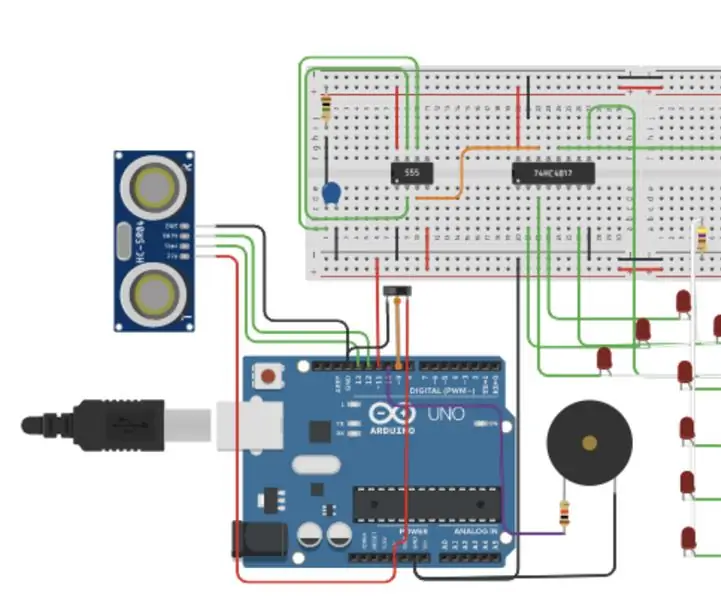
Зайн мэдрэгчийн дохиолол W/ Arduino: Та гэртээ өөрөө хийж, унтраалгыг дарж идэвхжүүлэх боломжтой зай/ хөдөлгөөн мэдрэгчийн сэрүүлгийг хүсч байсан уу? Миний бүтээсэн дохиоллын систем нь яг л үүнийг хийдэг, хэт авианы зайн мэдрэгчийг ажиллуулж
Arduino дууны мэдрэгчийн дохиолол: 5 алхам

Arduino дууны мэдрэгчийн дохиолол: Энэхүү заавар нь дууны мэдрэгч дээр суурилсан сэрүүлгийг Arduino ашиглан бүтээх зорилготой юм
Шил хагалах дохиолол / Хулгайн дохиолол: 17 алхам

Шил хагалах дохиолол / Хулгайн дохиолол: Энэ хэлхээг ашиглан халдагч шил хагарах чимээ гарахгүй байсан ч халдагч шилэн цонх хагарч байгааг илрүүлэх дохиолол өгөхөд ашиглаж болно
Удаан хугацааны утасгүй усны түвшний дохиолол бүхий дохиолол - 1 км хүртэлх зай - Долоон түвшин: 7 алхам

Удаан хугацааны утасгүй усны түвшний дохиолол бүхий дохиолол | 1 км хүртэлх зай | Долоон түвшин: Үүнийг Youtube дээрээс үзээрэй: https://youtu.be/vdq5BanVS0Y Та утастай болон утасгүй усны түвшин шалгуур үзүүлэлтийг 100-200 метр хүртэл хангах олон үзүүлэлтийг үзсэн байх. Гэхдээ энэ зааварчилгаанд та урт түвшний утасгүй усны түвшинг харах болно
